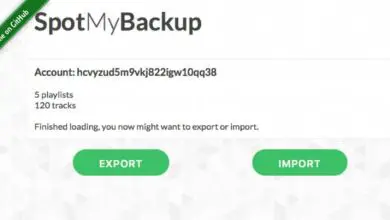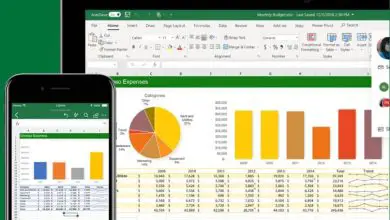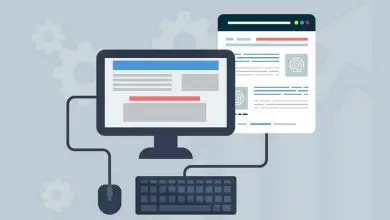Come creare un account Zoom gratuito sul tuo cellulare – Passo dopo passo
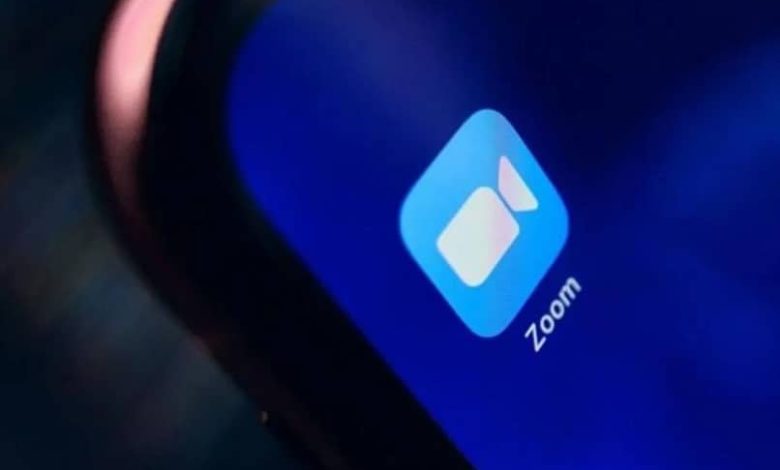
Questa applicazione è disponibile per dispositivi mobili Android, iPhone e computer. Puoi anche usarlo senza problemi direttamente dal suo sito web nel browser del tuo computer.
Zoom è molto semplice da usare e tutto è così ben organizzato che possiamo accedere a tutte le sue funzioni in modo rapido e semplice e, soprattutto, puoi scaricare l’applicazione e registrarti con un nome utente completamente gratuito (puoi anche cambiare il nome in Zoom prima partecipare a una riunione).
Nel caso in cui tu voglia accedere ad una riunione o ad un video che un altro utente ha realizzato su questa piattaforma, ti occorrono solo alcune informazioni che ti verranno inviate via email.
Come creare un account Zoom gratuito sul tuo cellulare in modo facile e veloce
Scarica l’applicazione dall’Apple Store ufficiale per dispositivi iOS o MacOS, dal Play Store per Android o dal browser per il tuo computer Windows o Linux
Una volta scaricato Zoom, aprilo per iniziare a usarlo. Per registrarsi è necessario disporre di un indirizzo email a cui si ha accesso e di una password.

La prima cosa che ti chiede è la tua email, inseriscila e premi Continua. Apparirà una casella di testo con la tua email. Premi Conferma se l’hai scritto correttamente o Torna indietro per correggerlo.
Quindi premere Invia per ricevere l’e-mail di attivazione dell’account. Inserisci l’email che hai utilizzato per registrarti.
Nella tua casella di posta, apri l’e-mail che Zoom ti ha inviato. Potrebbero volerci alcuni minuti per arrivare. Controlla la tua cartella Spam per assicurarti che la tua posta non sia stata indirizzata lì.
Inserisci il messaggio e clicca su Attiva account. Il link ti porterà al loro sito web. Da lì è necessario completare tutti i campi:
- Nome, che sarà il tuo nickname o nome utente.
- Cognome
- Parola d’ordine
- conferma password
Il tuo nome è quello che utilizzerai in futuro quando vorrai accedere o connetterti a una riunione.
La password, come in tutte le piattaforme, dovrai digitarla due volte per confermarla. Non deve contenere un solo carattere o numeri consecutivi. Inoltre, deve contenere un minimo di sei caratteri.
Fatto ciò, clicca sul pulsante arancione Continua.
In questo modo avrai già creato il tuo profilo Zoom e potrai accedervi da diversi luoghi con il tuo nome utente e la relativa password.
Come posso accedere a una riunione già creata in Zoom in pochi passaggi
Per partecipare a una riunione, è necessario inserire Login. Si aprirà una finestra pop-up in cui hai due opzioni:
- Entrare dentro
- Entra in una riunione.
Se vuoi partecipare a una riunione, devi avere l’ID e la password che uno degli altri partecipanti ti ha inviato alla tua casella di posta elettronica. In alternativa, puoi creare tu stesso una riunione in pochi passaggi (se lo desideri, potrai anche cambiare host in una riunione Zoom).
![]()
Sotto il campo ID riunione puoi aggiungere il tuo nickname o nome utente in modo che altri possano identificarti, invece della password che ti hanno inviato. Nel caso in cui non si disponga di un profilo creato, è necessario utilizzare la password della riunione.
Puoi scegliere se vuoi riprodurre l’audio o l’immagine del tuo video:
- Connettiti senza audio, nel caso in cui il tuo ruolo in detta riunione sia solo quello di ascoltare, o con l’audio nel caso in cui necessiti feedback di informazioni.
- Connettiti senza video, nel caso in cui desideri inviare solo la tua voce alla riunione, o con il video nel caso in cui preferisci che il resto dei membri della riunione veda la tua faccia o abbia qualcosa da mostrare.
Come puoi vedere, è molto semplice e veloce creare un account Zoom gratuito sul tuo cellulare. Se hai domande a riguardo, come ad esempio: come eliminare il mio account Zoom?, Puoi lasciarlo nei commenti per aiutarti.